VMware Workstation 12 增加磁盘容量 Windows Server 2012 系统 扩展
时间:2017-09-15 14:47:55
收藏:0
阅读:3070
1.安装虚拟机后,检查C盘容量大小,发现C盘现在的空间是59.9GB,如下图:
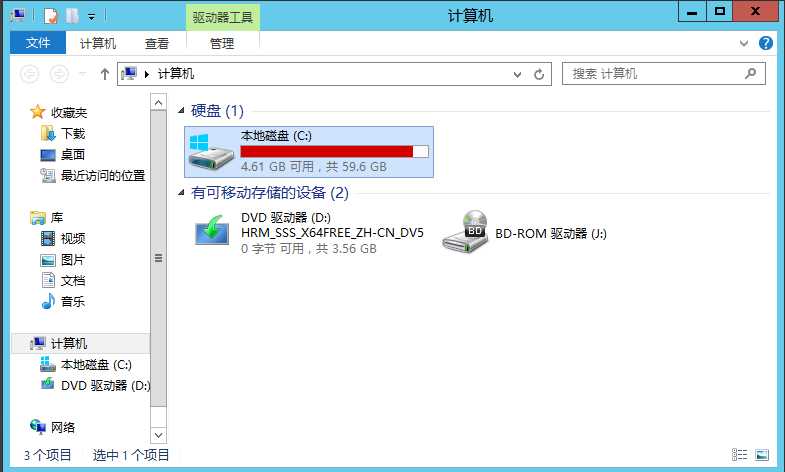
2.使用window+R键,出现运行窗口,输入‘cmd’——>‘cd C:\Program Files (x86)\VMware\VMware Workstation’,回车键,进入该路径。
3.在命令提示符后输入"vmware-vdiskmanager",无任何参数,按回车键。可以看到该命令的所有参数说明。
4.参考说明,执行类似下面的命令:vmware-vdiskmanager -x 80Gb
参数"-X"表示要扩展虚拟机硬盘空间,紧随其后的数字是要扩展的大小(本例为扩展到80GB,这是一个磁盘总量,包含了原先的磁盘容量).
按回车键开始执行,执行完毕,可以看到如下图界面:
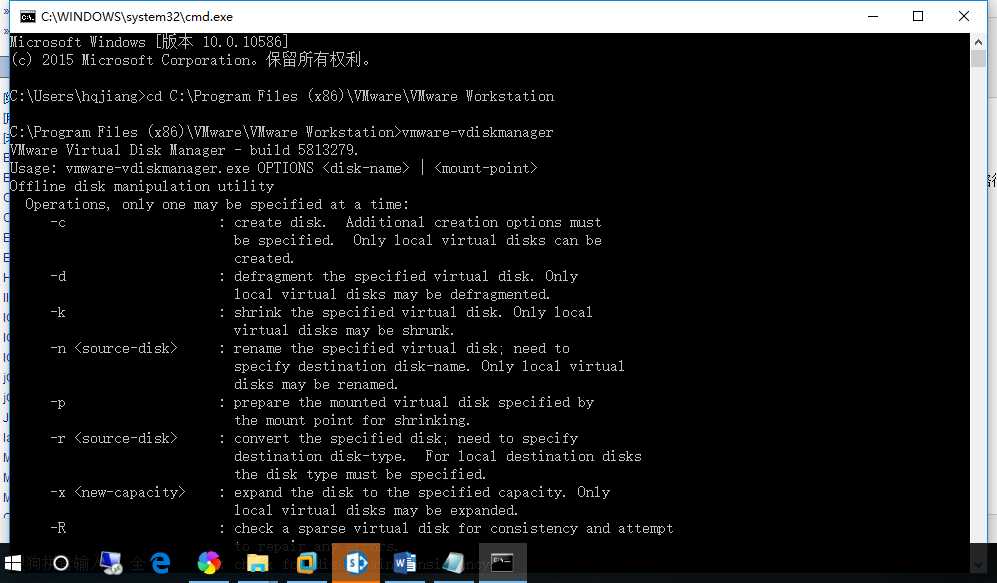
5.在虚拟机中打开"计算机"——“管理”——“文件和存储服务”——,会发现刚扩容的1G虚拟机硬盘容量尚未分配。

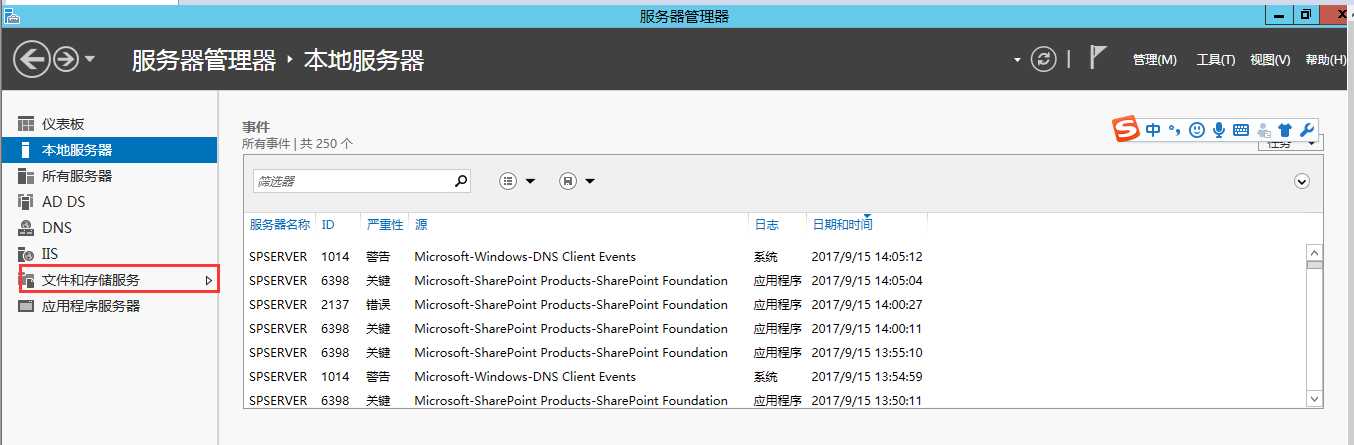
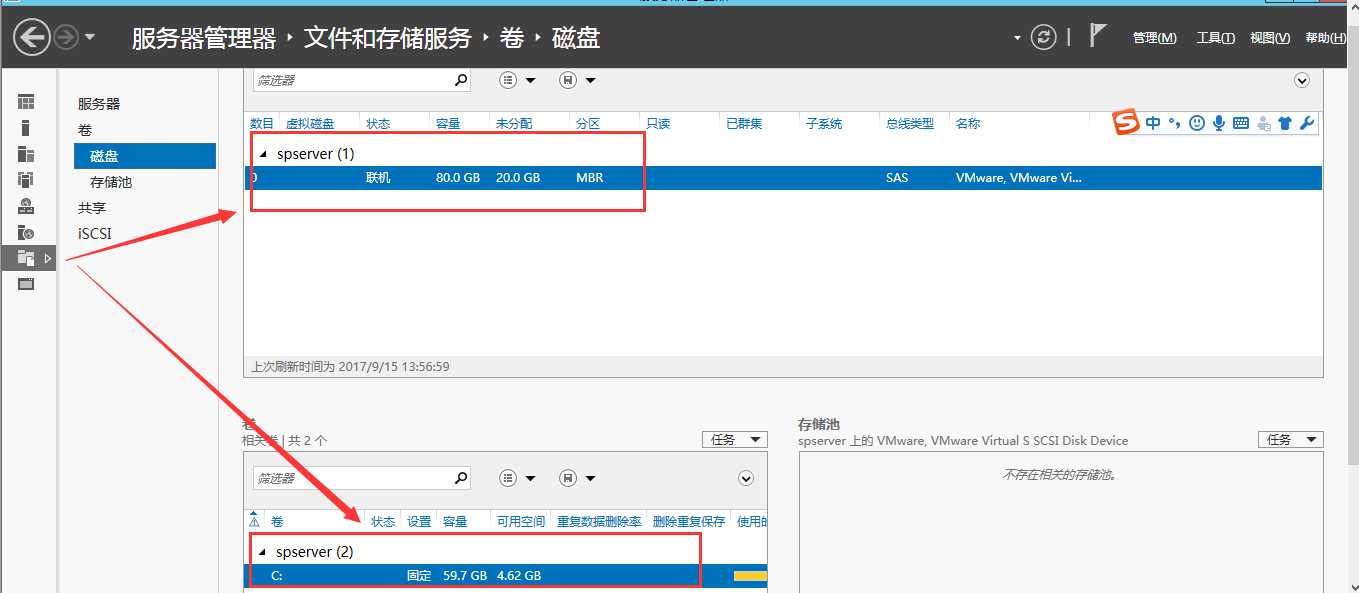
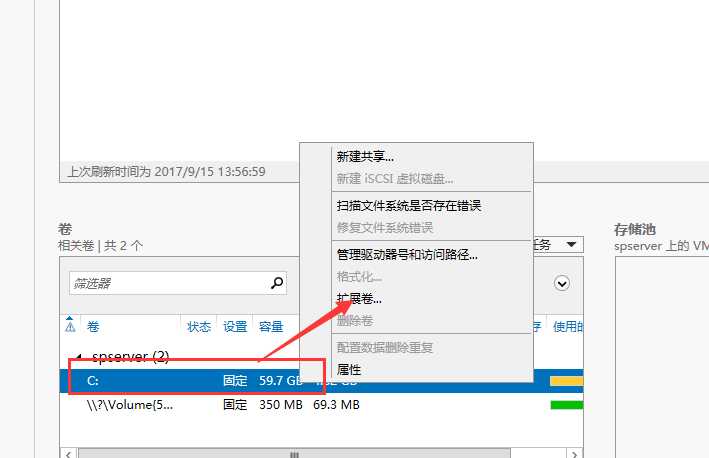
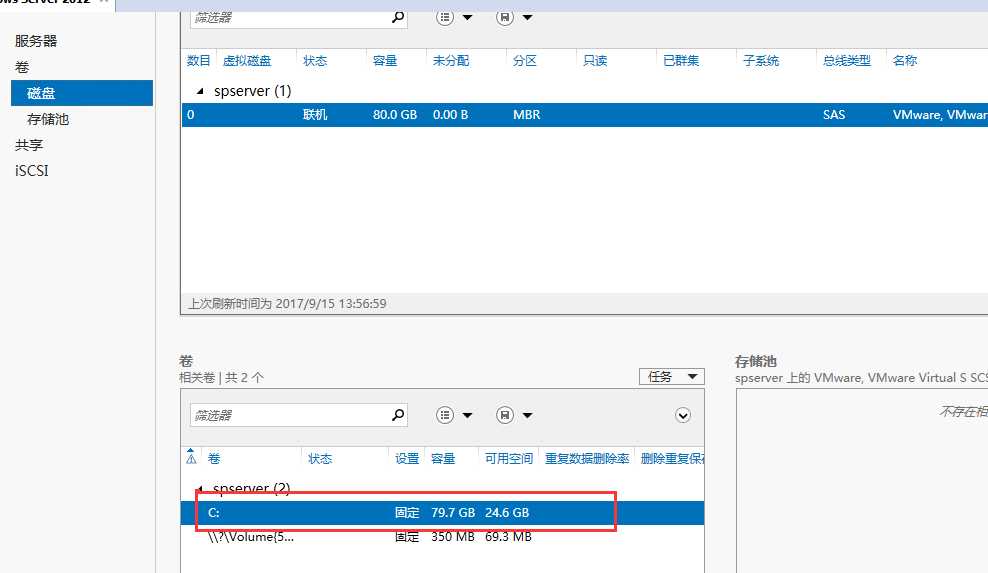
评论(0)
